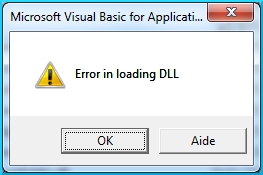TP-Link'in TL-WR741ND router simsiz bir radio stansiyası və ya WPS kimi bəzi inkişaf etmiş xüsusiyyətləri olan cihazların orta sinfinə aiddir. Bununla birlikdə, bu istehsalçının bütün marşrutlaşdırıcıları eyni konfiqurasiya interfeysinə malikdir, buna görə də bu yönlendiricini düzgün bir şəkildə konfiqurasiya etmək problem deyil.
Əvvəlcədən TL-WR741ND
Satınalmadan dərhal sonra hər hansı bir router düzgün hazırlanmalıdır: quraşdırın, gücə qoşun və PC və ya dizüstü kompüterə qoşun.
- Belə bir texnikanı kompüterə qoşulmaq üçün bir LAN kabelinin daxilində quraşdırmaq daha düzgündür. Mühüm amillər həmçinin cihazın yerləşdiyi yer yaxınlığında radio müdaxilə mənbələri və metal elementlərin olmamasıdır: əks halda Wi-Fi siqnalı qeyri-sabit olacaq və ya tamamilə yox olacaq.
- Routeri yerləşdirdikdən sonra, təchiz olunmuş bölmədən istifadə edərək şəbəkədən enerji alınmalı, sonra kompüterə qoşulmalıdır. Prinsip budur: provayderdən gələn kabel WAN bağlayıcısına, kompüter və marşrutlaşdırıcının özü də yamaq kabeli ilə bağlanmışdır, onların hər iki ucu LAN portlarına qoşulmalıdır. Cihazdakı bütün bağlayıcılar imzalanmışdır, buna görə prosedurla bağlı heç bir problem yaranmamalıdır.
- Əvvəlcədən qurulmanın son mərhələsi kompüter şəbəkəsi kartının hazırlanması, yəni IPv4 ünvanlarının alınması quraşdırılmasıdır. Seçimin vəziyyətində olduğundan əmin olun "Avtomatik olaraq". Bu prosedur üçün ətraflı təlimat aşağıdakı linkdə məqalədə yerləşdirilmişdir.

Daha ətraflı: Windows 7 LAN qurmaq
TL-WR741ND konfiqurasiya olunur
Sözügedən marşrutlaşdırıcının parametrlərinin qurulması digər TP-Link qurğuları üçün eyni əməliyyatdan heç bir fərqi yoxdur, lakin öz nüanslarına malikdir - xüsusən də müxtəlif firmware versiyalarındakı bəzi seçimlərin növü və adı. Router proqramının ən son versiyasını quraşdırmaq tövsiyə olunur - prosedurun xüsusiyyətləri barədə sonrakı təlimatdan öyrənə bilərsiniz.
Dərs: TL-WR741ND routerin yanması
Bu cihazın konfiqurasiya interfeysinə giriş aşağıdakı kimi əldə edilə bilər. Brauzeri çağırın və ünvan çubuğuna yazın192.168.1.1və ya192.168.0.1. Bu seçimlər işləmirsə, cəhd edintplinkwifi.net. Nüsxəniz üçün dəqiq məlumatları işin altına yapışdırılmış stikerdə tapa bilərsiniz.
Router interfeysinə daxil olmaq üçün birləşən sözdüradministifadəçi adı və parol kimi.
Həmçinin baxın: Routerin veb interfeysinə girə bilməsəm nə etməli
Router'i iki şəkildə konfiqurasiya edə bilərsiniz - sürətli quraşdırma və ya özünüz lazımi parametrləri yazmaqla. Birinci seçim vaxta qənaət edir, ikincisi xüsusi seçimləri konfiqurasiya etməyə imkan verir. Hər ikisini təsvir edəcəyik və son seçiminizi verəcəyik.
Tez quraşdırma
Bu üsuldan istifadə edərək əsas əlaqə və simsiz parametrlərə daxil ola bilərsiniz. Aşağıdakıları edin:
- Elementə vurun "Tez quraşdırma" soldakı menyudan sonra düyməni basın "Sonrakı".
- Bu mərhələdə İnternet xidmət təminatçınızın təmin etdiyi əlaqə növünü seçməlisiniz. Nəzərə alın ki, avtomatik aşkarlama seçimi Rusiya, Ukrayna, Qazaxıstan və Belarusiyada işləmir. Bağlantı növü seçildikdə, vurun "Sonrakı".
- Bağlantı növündən asılı olaraq əlavə parametrlər daxil etməlisiniz - məsələn, provayderdən alınan giriş şifrəsi, həmçinin IP adres növü. Bu məlumat sizə məlum deyilsə, provayderlə müqavilənin mətninə baxın və ya onun texniki dəstəyi ilə əlaqə saxlayın.
- Sürətli quraşdırma işində son addım Wi-Fi konfiqurasiyadır. Şəbəkə adını, həmçinin bölgəni göstərməlisiniz (istifadə olunan tezlik diapazonu bundan asılıdır). Təhlükəsizlik rejimini seçməlisiniz - standart seçim tətbiq olunur "WPA-PSK / WPA2-PSK", və onu tərk etmək tövsiyə olunur. Son akkord bir parol təyin edir. Ən azı 12 simvoldan daha mürəkkəb birini seçmək daha yaxşıdır - özünüzə uyğun birini düşünə bilmirsinizsə, codeword nəsil xidmətimizdən istifadə edin.
- Nəticələri saxlamaq üçün vurun Bitirin.





Routerin yenidən başlamasını gözləyin və cihaz işə hazır olacaq.
Əl ilə tənzimləmə rejimi
Parametrləri özünüzə daxil etmək avtomatik metoddan daha mürəkkəb deyil, lakin bu seçimdən fərqli olaraq, özünüz üçün yönləndiricinin davranışını düzəldə bilərsiniz. İnternet bağlantısı quraraq başlayaq - lazımi seçimlər bölmədə yerləşir "WAN" menyu maddəsi "Şəbəkə".
Baxılan cihaz postsovet məkanında ümumi olan bütün protokollarla əlaqəni dəstəkləyir - onların hər biri üçün konfiqurasiyanı nəzərdən keçirəcəyik.
PPPoE
PPPoE tipli əlaqə hələ də ən populyarlardan biridir və Ukrtelecom və ya Rostelecom kimi hökumət təminatçıları üçün əsasdır. Aşağıdakı kimi qurulur:
- Bağlantı növünü seçin "PPPoE / Rusiya PPPoE" və avtorizasiya üçün məlumatları daxil edin. Şifrə müvafiq sahədə yenidən yazılmalıdır.
- Budur olduqca anlaşılmaz bir an. Fakt budur ki, TL-WR741ND texnologiyanı dəstəkləyir "DualAccess PPPoE": Əvvəlcə provayderin yerli şəbəkəsinə və yalnız sonra İnternetə qoşun. Əgər ünvan dinamik təyin olunarsa, növbəti mərhələyə keçin, ancaq statik versiya üçün səhifəni gəzib düyməni basmalısınız "Ətraflı".

Seçimləri burada yoxlayın "Xidmət Provayderindən Ünvan alın" IP və domen adı serveri üçün, sonra provayderin verdiyi dəyərləri yazın və vurun Saxla. - WAN bağlantısı rejimi olaraq təyin olundu "Avtomatik qoşul", sonra düyməni istifadə edin Saxla.



L2TP və PPTP
TL-WR741ND marşrutlaşdırıcısındakı L2TP və ya PPTP kimi VPN əlaqələri aşağıdakı alqoritmdən istifadə edərək konfiqurasiya edilmişdir:
- Seçimləri seçin "L2TP / Rusiya L2TP" ya da "PPTP / Rusiya PPTP" əlaqə seçimi menyusunda.
- Sahələrdə yazın "Giriş" və Şifrə provayderin serverinə qoşulmaq üçün birləşmə.
- İnternet provayderinin VPN serverinin adını daxil edin və IP əldə etmə üsulunu təyin edin. Seçim üçün "Statik" qeyd olunmuş sahələrdə əlavə olaraq ünvanı daxil etməlisiniz.
- Bir əlaqə rejimi seçməlisiniz "Avtomatik olaraq". Düyməni istifadə edin Saxla işi başa çatdırmaq üçün.




Dinamik və Statik IP
Bu iki növ əlaqə konfiqurasiya etmək üçün daha sadədir.
- Bir DHCP bağlantısını konfiqurasiya etmək üçün sadəcə seçin Dinamik IP əlaqə növünün xüsusiyyətlərində ana adını təyin et və vurun Saxla.
- Statik bir ünvan üçün bir az daha mürəkkəbdir - ilk növbədə bu əlaqə seçimini seçin.

Sonra provayder tərəfindən verilən IP ünvanlarının və domen adı serverlərinin dəyərlərini daxil edin və parametrləri qeyd edin.


İnternet qurduqdan sonra, marşrutlaşdırıcın yenidən başlaması lazımdır - bunun üçün bloku açın Sistem Vasitələriseçim seçin Yenidən başladın və düyməni istifadə edin Yenidən yükləyin.
Wi-Fi quraşdırma
Konfiqurasiyanın növbəti mərhələsi simsiz şəbəkə parametrlərinin quraşdırılmasıdır, iki mərhələdən ibarətdir: Wi-Fi parametrləri və təhlükəsizlik parametrləri.
- Blokdakı LMB düyməsini vurun Simsiz rejimi və seçimi yoxlayın Əsas parametrlər.
- Varsayılan SSID, router modelinin adı və seriya nömrəsinin bir neçə rəqəmidir. Bunu olduğu kimi tərk edə bilərsiniz, ancaq çaşqın olmamaq üçün onu başqa bir şeyə dəyişdirmək tövsiyə olunur.
- Doğru bölgəni seçmək çox vacibdir: yalnız Wi-Fi qəbul keyfiyyəti bundan asılı deyil, həm də təhlükəsizlik.
- Rejim, diapazon və kanalın parametrləri yalnız problem olduqda fonddan dəyişdirilməlidir.
- Seçim "Simsiz radio yandırın" Google Home və ya Amazon Alexa kimi ağıllı cihazlara routerinizə kompüter olmadan qoşulmağa imkan verir. Lazım deyilsə, funksiyanı deaktiv edin. Budur parametr "SSID yayımını aktivləşdirin"aktivləşdirilmiş tərk etmək daha yaxşıdır. Bu blokdan və mətbuatın son seçimini dəyişdirməyin Saxla.





İndi təhlükəsizlik parametrlərinə keçin.
- Bölməyə keçin "Simsiz parametrlər".
- Seçim qarşısında bir nöqtə qoyun "WPA / WPA2 - Şəxsi". Protokol və şifrələmə versiyasını olduğu kimi təyin edin "WPA2-PSK" və "AES" müvafiq olaraq. Parolunuzu daxil edin.
- Saxla düyməsinə gedin və basın.



Parametrləri saxladıqdan sonra, yönlendiriciyi yenidən başladın və Wi-Fi-ya qoşulmağa çalışın. Hər şeyi düzgün etmisinizsə, şəbəkə mövcud olacaq.
Wps
Müasir marşrutlaşdırıcıların əksəriyyəti bir funksiya ilə təchiz edilmişdir Wi-Fi Qorunan Quraşdırmabaşqa WPS.
TP-Link cihazlarının bəzi versiyalarında bu seçim adlanır QSS, Tez Təminatlı Quraşdırma.
Bu xüsusiyyət bir parol daxil etmədən bir routerə qoşulmağa imkan verir. Artıq bir çox marşrutlaşdırıcıda WPS parametrlərinə baxdıq, buna görə aşağıdakı materialı oxumağı məsləhət görürük.
Daha ətraflı: WPS nədir və ondan necə istifadə etmək olar
Interfeys giriş məlumatlarını dəyişdirir
Təhlükəsizlik səbəbi ilə, yönlendiricinin idarəetmə panelinə daxil olmaq üçün məlumatları dəyişdirmək daha yaxşıdır. Bu nöqtələrdə edilə bilər Sistem Vasitələri - Şifrə.
- Əvvəlcə köhnə avtorizasiya məlumatlarını - sözü daxil edin
admindefault olaraq. - Sonra, yeni bir istifadəçi adı daxil edin. Yeni rahat və mürəkkəb bir parol yaradın və əsas və yenidən giriş sütunlarına iki dəfə yazın. Dəyişiklikləri qeyd edin və cihazı yenidən başladın.


Nəticə
TP-Link TL-WR741ND routerinin konfiqurasiyası haqqında sizə demək istədiyimiz budur. Təlimatlar ətraflı şəkildə ortaya çıxdı və çətinliklər yaranmamalıdır, ancaq problemlər müşahidə olunarsa, şərhlərdə sual verin, cavab verməyə çalışacağıq.